ดูผลลัพธ์ของเว็บ (09.15.25)
วิธีการลบ LookWebResultsเป็นหน้าแรกของเบราว์เซอร์หรือคำค้นหาของคุณถูกเปลี่ยนเส้นทางผ่าน LookWebResults? หากเป็นเช่นนั้น แสดงว่าคุณมีนักจี้เบราว์เซอร์ในระบบของคุณ ซึ่งทำให้เกิดการเปลี่ยนเส้นทางเหล่านี้
คุณจะพบว่า LookWebResults คืออะไร ทำอะไรได้บ้าง และวิธีลบออกจากระบบ Mac ของคุณ
p>LookWebResults คืออะไร
LookWebResults เป็นมัลแวร์ที่ออกแบบมาเพื่อทำงานเป็นแอดแวร์และนักจี้เบราว์เซอร์ นอกจากนี้ยังถูกจัดประเภทเป็นแอปพลิเคชันที่อาจไม่ต้องการ (PUA) มันมักจะโจมตีระบบ Mac
มันถูกติดตั้งเป็นส่วนขยายของเบราว์เซอร์หรือเป็นโปรแกรมในระบบ เมื่อติดตั้งแล้ว มันจะจี้เบราว์เซอร์ของคุณ เปลี่ยนการตั้งค่าเบราว์เซอร์ แล้วเปลี่ยนเส้นทางคำค้นหาของคุณไปยังเว็บไซต์ LookWebResults นอกจากนี้ยังเปลี่ยนเส้นทางผลการค้นหาผ่านการค้นหา yahoo.com
ผู้ใช้มักติดตั้ง LookWebResults และ PUA อื่นๆ โดยไม่รู้ตัว ในกรณีส่วนใหญ่ ผู้ใช้ติดตั้ง LookWebResults ผ่านโปรแกรมติดตั้ง Adobe Flash Player ปลอมที่หลอกลวง
LookWebResults สามารถทำอะไรได้บ้างเมื่อติดตั้งบนคอมพิวเตอร์ของคุณแล้ว LookWebResults สามารถทำสิ่งต่อไปนี้ได้:
- เปลี่ยนเครื่องมือค้นหาเริ่มต้นของเว็บเบราว์เซอร์เป็น LookWebResults
- คำค้นหาของคุณ ถูกเปลี่ยนเส้นทางไปยังการค้นหา LookWebResults
- การค้นหาปรากฏขึ้นจากการค้นหาของ Yahoo.com
- เบราว์เซอร์ของคุณติดตั้งส่วนขยายเบราว์เซอร์ “LookWebResults” หรือมีการติดตั้งโปรแกรม LookWebResults บนคอมพิวเตอร์ของคุณ
- โฆษณาที่ไม่มีที่สิ้นสุด คูปอง แบนเนอร์ แบบสำรวจ ป๊อปอัป และโฆษณาอื่นๆ ที่แสดงบนคอมพิวเตอร์ของคุณแม้ในขณะที่อินเทอร์เน็ตปิดอยู่
โฆษณาและป๊อปอัปเหล่านี้มีมัลแวร์ที่ออกแบบมา เพื่อเปิดเว็บไซต์ที่เป็นอันตรายหรือเรียกใช้สคริปต์มัลแวร์ สคริปต์มัลแวร์เริ่มต้นการดาวน์โหลดและติดตั้งซอฟต์แวร์ไม่พึงประสงค์อื่นๆ
นอกจากนี้ LookWebResults อาจมีคำแนะนำในการรวบรวมข้อมูลการท่องเว็บ เช่น ไซต์ที่เข้าชม ตำแหน่งทางภูมิศาสตร์ ที่อยู่ IP คำค้นหา และข้อมูลที่สำคัญของผู้ใช้ เมื่อรั่วไหล ข้อมูลเหล่านี้อาจทำให้ผู้ใช้ได้รับภัยคุกคามมากขึ้น ซึ่งอาจส่งผลให้เกิดการขโมยข้อมูลประจำตัวหรือสูญเสียความเป็นส่วนตัวออนไลน์
หากพบเห็น คุณควรลบ LookWebResults ออกจากระบบของคุณโดยเร็วที่สุด
คำแนะนำการกำจัด LookWebResultsก่อนที่เราจะสอนวิธีลบ LookWebResults ให้คุณจดบันทึกไฟล์เหล่านี้ที่เกี่ยวข้องกับนักจี้เบราว์เซอร์ LookWebResults ควรลบออกทันที:
- ~/Library/Application Support/com.LookWebResults/LookWebResults
- ~/Library/Application Support/com.LookWebResultsDaemon/LookWebResults li>
- ~/Library/LaunchDaemons/com.LookWebResultsDaemon.plist
- ~/Library/LaunchAgents/com.LookWebResults.plist
แอป/การตั้งค่าที่หลอกลวงซึ่งส่งเสริมนักจี้เบราว์เซอร์ LookWebResults ได้รับการออกแบบมาเพื่อสร้างโปรไฟล์อุปกรณ์ใหม่ ก่อนที่คุณจะดำเนินการตามขั้นตอนการลบเพิ่มเติม คุณต้องลบโปรไฟล์นี้:
การดำเนินการเหล่านี้ควรกำจัดมัลแวร์ LookWebResults:
การกำจัดมัลแวร์ Mac โดยอัตโนมัติ (ทันที)คุณสามารถใช้เครื่องมือป้องกันมัลแวร์ (ป้องกันไวรัส) ระดับมืออาชีพ เช่น Malwarebytes สำหรับ Mac หรือ Outbyte MacRepair โดยอัตโนมัติ ลบและกำจัดแอดแวร์ LookWebResults ตรวจสอบว่าคุณดาวน์โหลดเครื่องมือจากเว็บไซต์อย่างเป็นทางการและไม่ใช่ฟรีแวร์เพื่อหลีกเลี่ยงแอปที่มาพร้อมเครื่อง
นี่เป็นกระบวนการที่เราแนะนำ เนื่องจากการลบภัยคุกคามด้วยตนเองอาจเป็นกระบวนการที่ยาวและซับซ้อนซึ่งต้องใช้ทักษะคอมพิวเตอร์ขั้นสูง
การลบ LookWebResults ด้วยตนเองหากต้องการลบ LookWebResults ออกจาก Mac ของคุณ ให้ทำตามขั้นตอนต่อไปนี้
- คลิกไอคอน Finder ของ Mac
- เลือก “Applications”
- ค้นหา “NicePlayer,” “MPlayerX” หรือแอปพลิเคชันที่น่าสงสัยอื่นๆ
- ลากไปที่ถังขยะ
- สแกน Mac ของคุณเพื่อหาส่วนประกอบ LookWebResults ที่เป็นอันตรายและไม่ต้องการที่เหลืออยู่
- คลิกไอคอน Finder > เลือก ไป > คลิกไปที่โฟลเดอร์
- ตรวจหาไฟล์ที่สร้างโดยแอดแวร์/โทรจันในโฟลเดอร์ ~/Library/LaunchAgents (ไฟล์ที่น่าสงสัยที่เพิ่งเพิ่มเข้ามา) และย้ายไปยังถังขยะ
- ตรวจหาแอดแวร์/ไฟล์ที่สร้างโดยโทรจันในโฟลเดอร์ ~/Library/Application Support ไฟล์ที่น่าสงสัยที่เพิ่งเพิ่มเข้ามา เช่น “MplayerX” หรือ “NicePlayer” แล้วย้ายไปยังถังขยะ
- ตรวจหาแอดแวร์/ไฟล์ที่สร้างโดยโทรจันในโฟลเดอร์ /Library/LaunchDaemons ไฟล์ที่น่าสงสัยที่เพิ่งเพิ่มเข้ามา และย้ายไปยังถังขยะ
- สแกนระบบ Mac ของคุณ (สแกนแบบเต็ม) ด้วยโปรแกรมป้องกัน เครื่องมือมัลแวร์เพื่อลบรีจิสตรีที่เหลืออยู่
หากต้องการลบ LookWebResults ออกจากอุปกรณ์ของคุณ ให้ทำตามขั้นตอนด้านล่าง:
ขั้นตอนที่ 1 ลบ LookWebResults ออกจาก Windows
ขั้นตอนที่ 2 ลบ LookWebResults จาก Mac OS X
ขั้นตอนที่ 3 กำจัด LookWebResults จากอินเทอร์เน็ต Explorer
ขั้นตอนที่ 4 ถอนการติดตั้ง LookWebResults จาก Microsoft Edge
ขั้นตอนที่ 5 ลบ LookWebResults จาก Mozilla Firefox
ขั้นตอนที่ 6 ลบ LookWebResults จาก Google Chrome
ขั้นตอนที่ 7 กำจัด LookWebResults จาก Safari
วิธีการลบ LookWebResults ออกจาก Windowsลักษณะทั่วไปอย่างหนึ่งของ LookWebResults คือลักษณะทั่วไปของ LookWebResults คือการที่พวกมันชอบทำตัวเป็นโปรแกรมที่ถูกต้องตามกฎหมาย หรือสามารถรวมเข้ากับโปรแกรมที่ถูกกฎหมายเพื่อให้ติดคอมพิวเตอร์ สิ่งแรกที่คุณต้องทำเมื่อต้องเผชิญกับความเสี่ยงของ LookWebResults คือการถอนการติดตั้งโปรแกรมที่มาพร้อมกับมัน
หากต้องการลบโปรแกรมที่อาจเป็นอันตรายและไม่ต้องการออกจาก Windows และกำจัด LookWebResults อย่างถาวร ให้ปฏิบัติตาม คำแนะนำเหล่านี้:
1. ถอนการติดตั้งโปรแกรมที่เป็นอันตรายคลิกที่ เริ่ม จากนั้นพิมพ์ในแผงควบคุมในช่องค้นหา คลิก แผงควบคุม จากผลการค้นหา จากนั้นคลิกลิงก์ ถอนการติดตั้งโปรแกรม ใต้ โปรแกรม แผงควบคุมจะมีลักษณะเหมือนกันสำหรับคอมพิวเตอร์ที่ใช้ Windows 7 แต่สำหรับผู้ใช้ Windows XP ให้คลิกที่ เพิ่ม/ลบโปรแกรม แทน
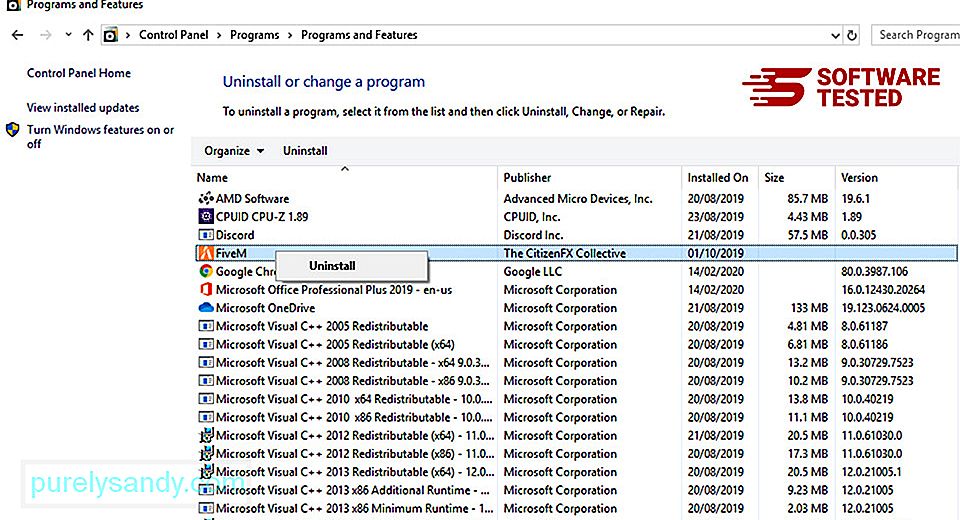
สำหรับผู้ใช้ Windows 10 คุณยังสามารถถอนการติดตั้งโปรแกรมโดยไปที่ เริ่ม > การตั้งค่า > แอป > แอป & คุณสมบัติ
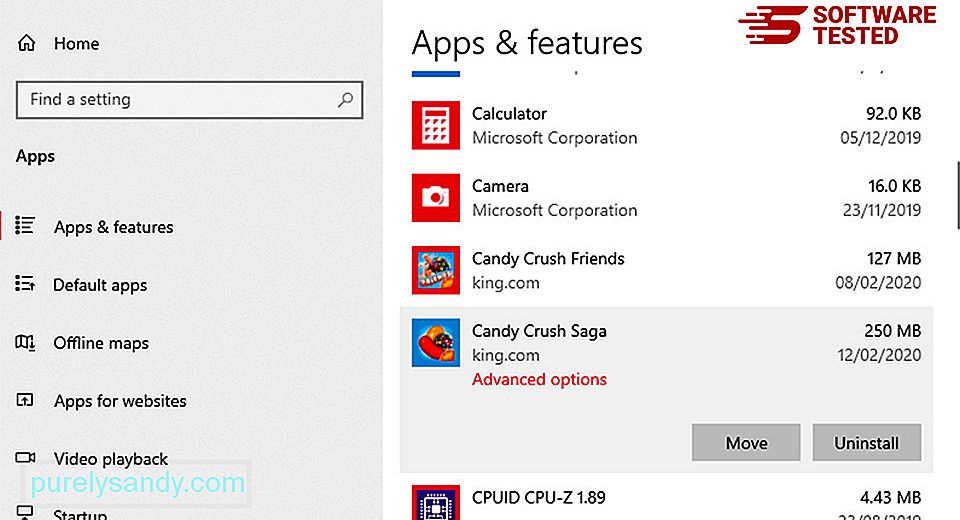
ในรายการโปรแกรมบนคอมพิวเตอร์ของคุณ ให้มองหาโปรแกรมที่เพิ่งติดตั้งหรือน่าสงสัยที่คุณสงสัยว่าเป็นมัลแวร์
ถอนการติดตั้งโดยคลิก (หรือคลิกขวา) หากคุณอยู่ในแผงควบคุม) ให้เลือก ถอนการติดตั้ง คลิก ถอนการติดตั้ง อีกครั้งเพื่อยืนยันการดำเนินการ รอให้กระบวนการถอนการติดตั้งเสร็จสมบูรณ์
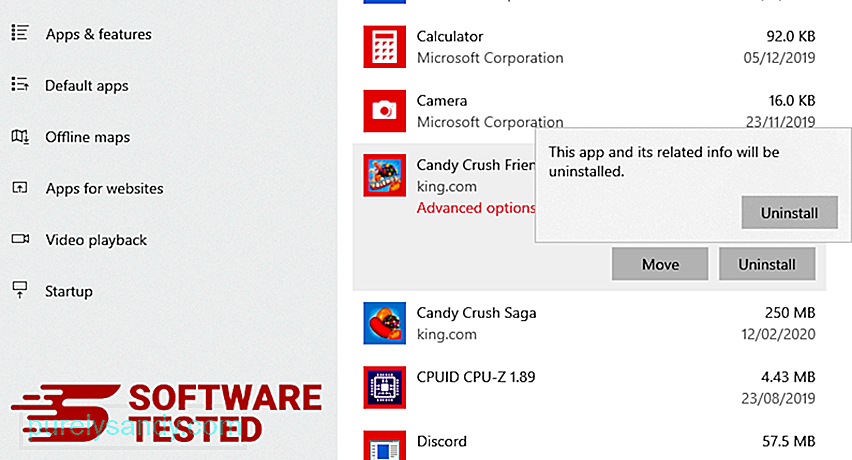
ในการดำเนินการนี้ ให้คลิกขวาที่ทางลัดของโปรแกรมที่คุณถอนการติดตั้ง จากนั้นเลือก คุณสมบัติ
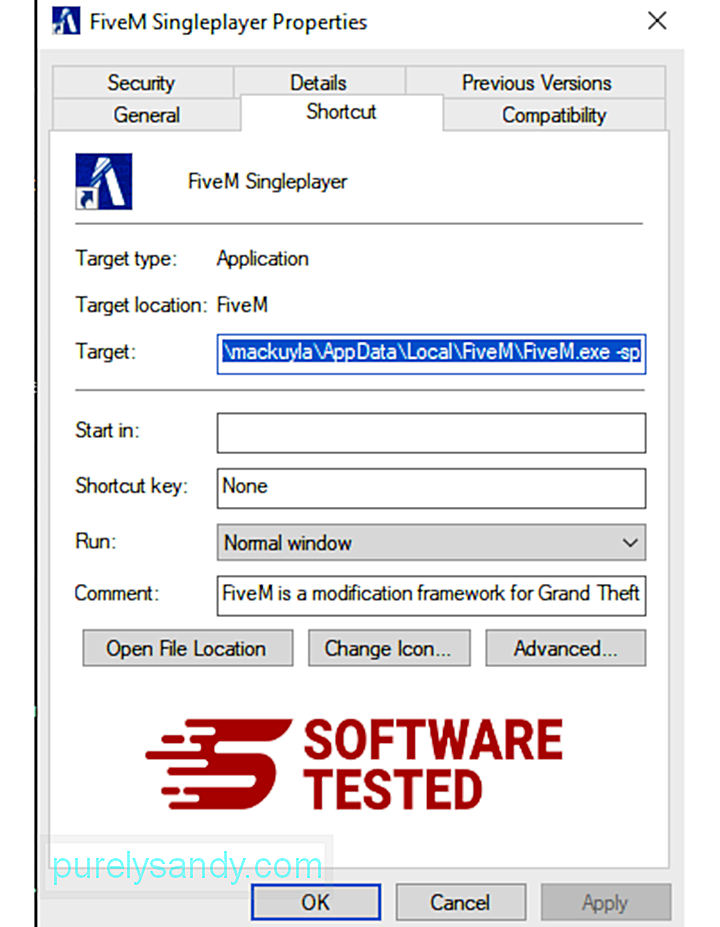
ควรเปิดแท็บ ทางลัด โดยอัตโนมัติ ดูที่ฟิลด์ เป้าหมาย และลบ URL เป้าหมายที่เกี่ยวข้องกับมัลแวร์ URL นี้ชี้ไปที่โฟลเดอร์การติดตั้งของโปรแกรมที่เป็นอันตรายที่คุณถอนการติดตั้ง
4. ทำซ้ำขั้นตอนทั้งหมดข้างต้นสำหรับทางลัดทั้งหมดของโปรแกรมตรวจสอบตำแหน่งทั้งหมดที่อาจบันทึกทางลัดเหล่านี้ รวมทั้งเดสก์ท็อป เมนูเริ่ม และแถบงาน
5 ล้างถังรีไซเคิลเมื่อคุณลบโปรแกรมและไฟล์ที่ไม่ต้องการทั้งหมดออกจาก Windows แล้ว ให้ล้างถังรีไซเคิลเพื่อกำจัด LookWebResults ให้หมด คลิกขวาที่ ถังรีไซเคิล บนเดสก์ท็อป จากนั้นเลือก ล้างถังรีไซเคิล คลิก ตกลง เพื่อยืนยัน
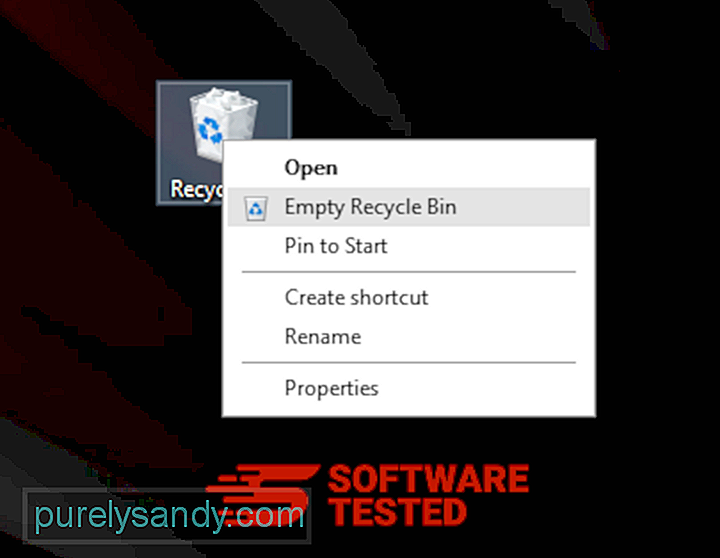
macOS มีความปลอดภัยมากกว่า Windows แต่ก็ใช่ว่าจะเป็นไปไม่ได้ที่มัลแวร์จะปรากฏบน Mac เช่นเดียวกับระบบปฏิบัติการอื่นๆ macOS ก็มีความเสี่ยงต่อซอฟต์แวร์ที่เป็นอันตรายเช่นกัน อันที่จริง มีการโจมตีมัลแวร์หลายครั้งก่อนหน้านี้ที่กำหนดเป้าหมายไปยังผู้ใช้ Mac
การลบ LookWebResults จาก Mac นั้นง่ายกว่าระบบปฏิบัติการอื่นมาก นี่คือคู่มือฉบับสมบูรณ์:
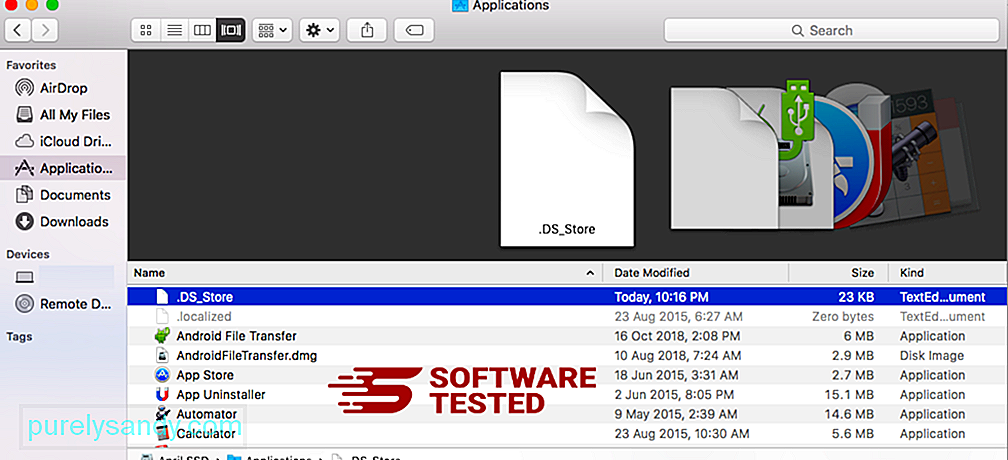
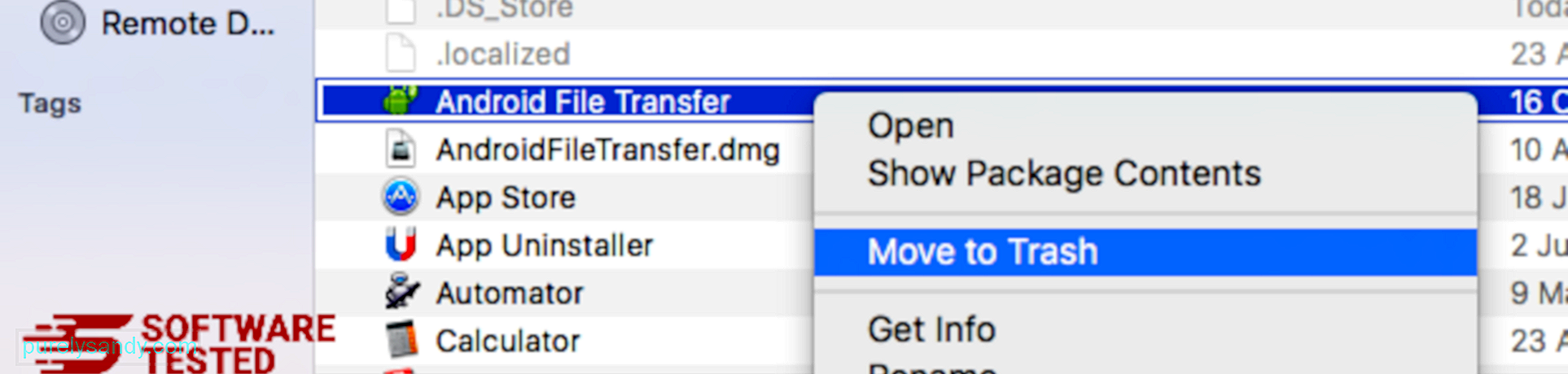
หากต้องการกำจัด LookWebResults ให้หมด ให้ล้างถังขยะของคุณ
วิธีลบ LookWebResults จาก Internet Explorerเพื่อให้แน่ใจว่ามัลแวร์ที่แฮ็กเบราว์เซอร์ของคุณหายไปอย่างสมบูรณ์ และการเปลี่ยนแปลงที่ไม่ได้รับอนุญาตทั้งหมดจะถูกย้อนกลับใน Internet Explorer ให้ทำตามขั้นตอนด้านล่าง:
1. กำจัดส่วนเสริมที่เป็นอันตรายเมื่อมัลแวร์จี้เบราว์เซอร์ของคุณ สัญญาณที่ชัดเจนอย่างหนึ่งคือเมื่อคุณเห็นส่วนเสริมหรือแถบเครื่องมือที่ปรากฏขึ้นบน Internet Explorer โดยที่คุณไม่รู้ตัวในทันที หากต้องการถอนการติดตั้งส่วนเสริมเหล่านี้ ให้เปิด Internet Explorer คลิกไอคอนรูปเฟืองที่มุมบนขวาของเบราว์เซอร์เพื่อเปิดเมนู จากนั้นเลือก จัดการส่วนเสริม 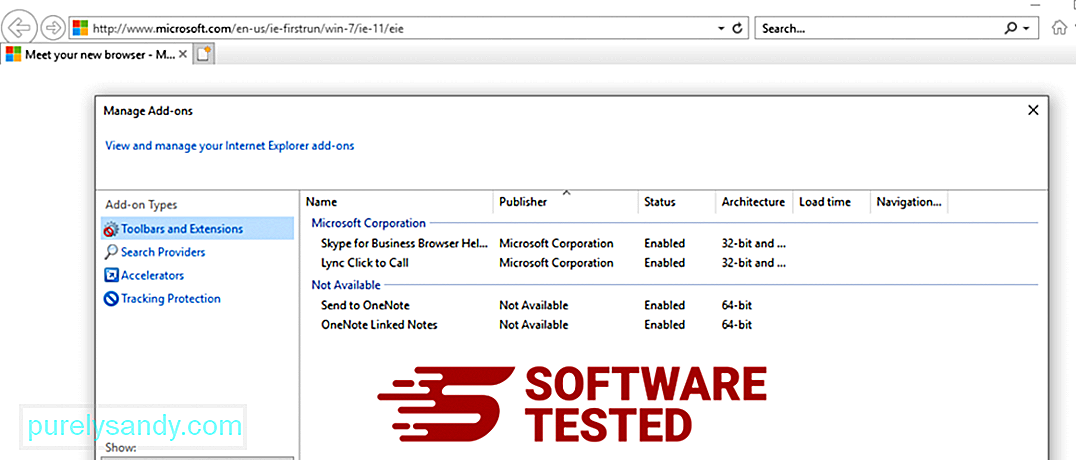
เมื่อคุณเห็นหน้าต่างจัดการส่วนเสริม ให้มองหา (ชื่อมัลแวร์) และปลั๊กอิน/ส่วนเสริมที่น่าสงสัยอื่นๆ คุณสามารถปิดใช้งานปลั๊กอิน/ส่วนเสริมเหล่านี้ได้โดยคลิก ปิดใช้งาน 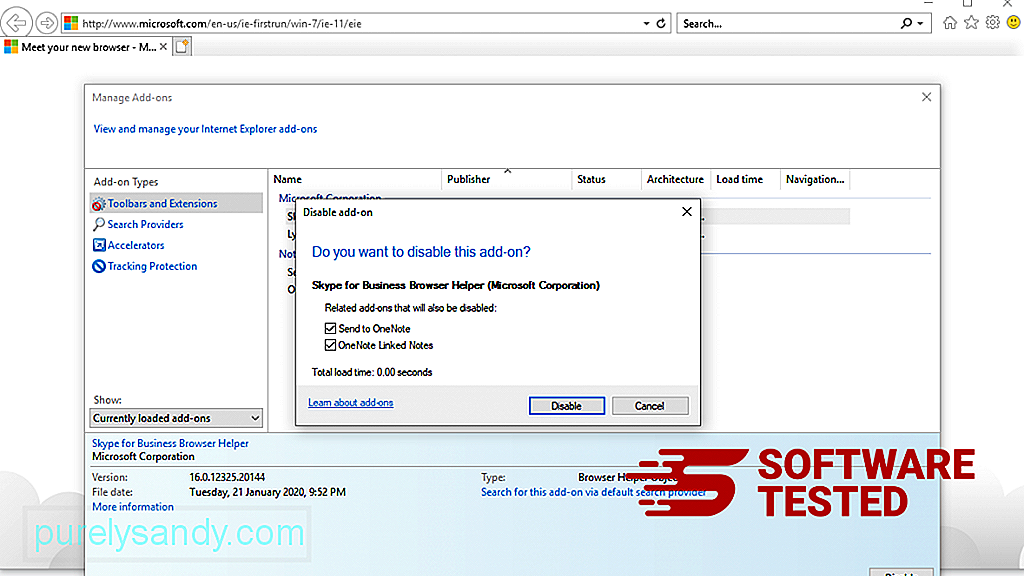
หากจู่ๆ คุณมีหน้าเริ่มต้นที่แตกต่างกัน หรือเครื่องมือค้นหาเริ่มต้นของคุณมีการเปลี่ยนแปลง คุณสามารถเปลี่ยนกลับได้โดยใช้การตั้งค่าของ Internet Explorer ในการดำเนินการนี้ ให้คลิกไอคอนรูปเฟืองที่มุมบนขวาของเบราว์เซอร์ จากนั้นเลือกตัวเลือกอินเทอร์เน็ต 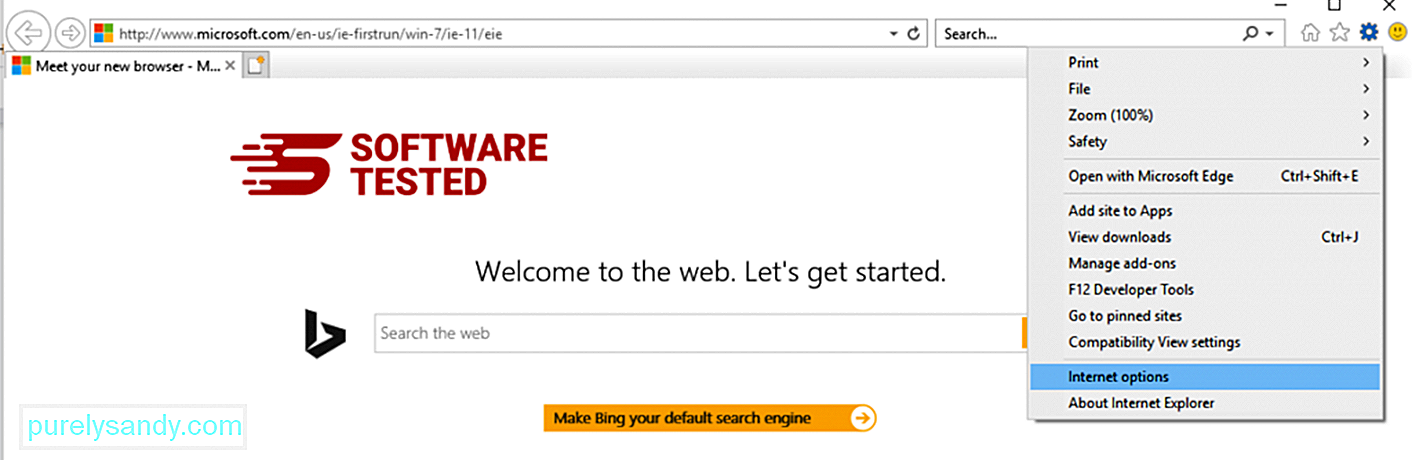
ภายใต้แท็บ ทั่วไป ให้ลบ URL ของหน้าแรกและป้อนหน้าแรกที่คุณต้องการ คลิก ใช้ เพื่อบันทึกการตั้งค่าใหม่ 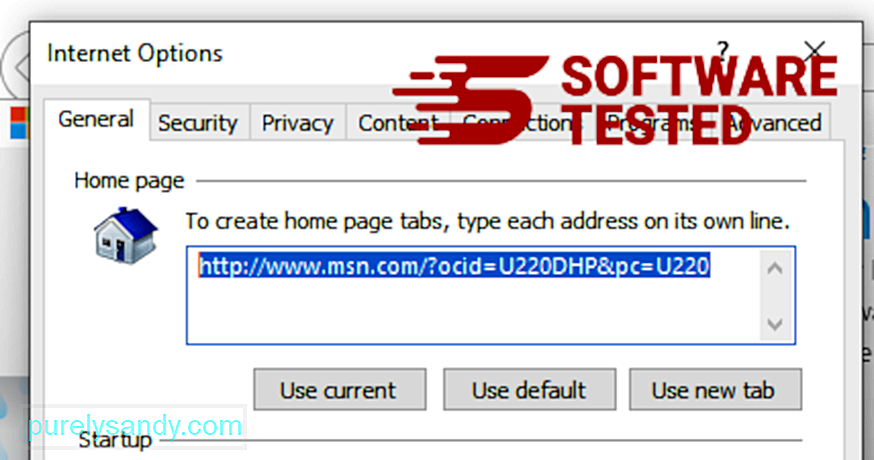
จากเมนู Internet Explorer (ไอคอนรูปเฟืองที่ด้านบน) ให้เลือก ตัวเลือกอินเทอร์เน็ต คลิกที่แท็บ ขั้นสูง จากนั้นเลือก รีเซ็ต 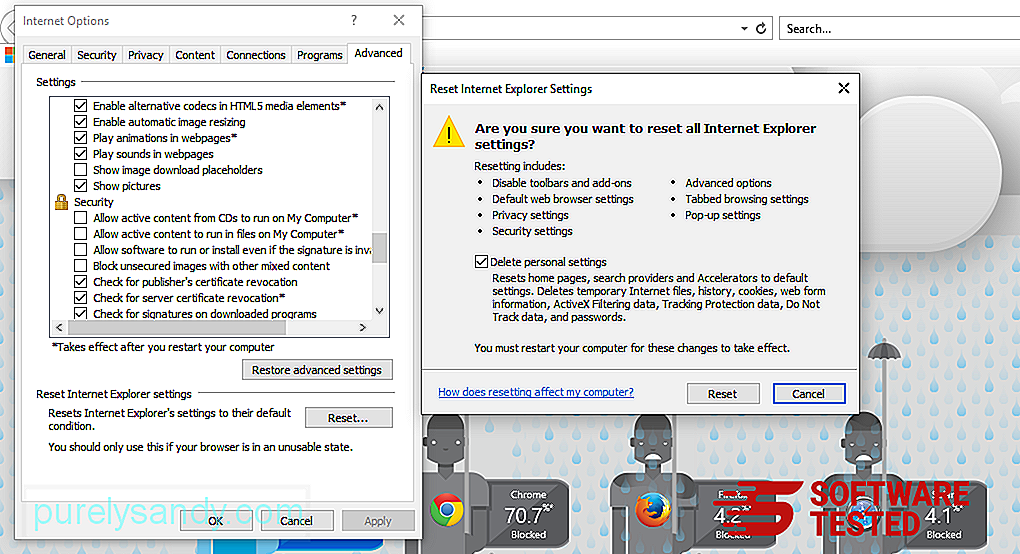
ในหน้าต่างรีเซ็ต ให้ทำเครื่องหมายที่ ลบการตั้งค่าส่วนบุคคล และคลิกปุ่ม รีเซ็ต อีกครั้งเพื่อยืนยันการดำเนินการ
วิธีถอนการติดตั้ง LookWebResults บน Microsoft Edgeหากคุณสงสัยว่าคอมพิวเตอร์ของคุณติดมัลแวร์และคุณคิดว่าเบราว์เซอร์ Microsoft Edge ได้รับผลกระทบ วิธีที่ดีที่สุดคือการรีเซ็ตเบราว์เซอร์ของคุณ
การรีเซ็ตมีสองวิธี การตั้งค่า Microsoft Edge ของคุณเพื่อลบร่องรอยของมัลแวร์ทั้งหมดในคอมพิวเตอร์ของคุณโดยสมบูรณ์ ดูคำแนะนำด้านล่างสำหรับข้อมูลเพิ่มเติม
วิธีที่ 1: การรีเซ็ตผ่านการตั้งค่าขอบ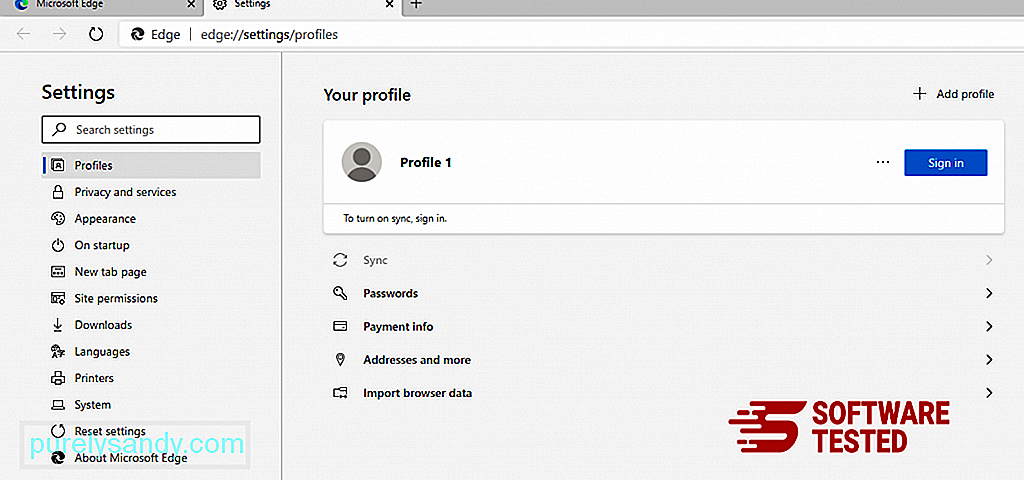
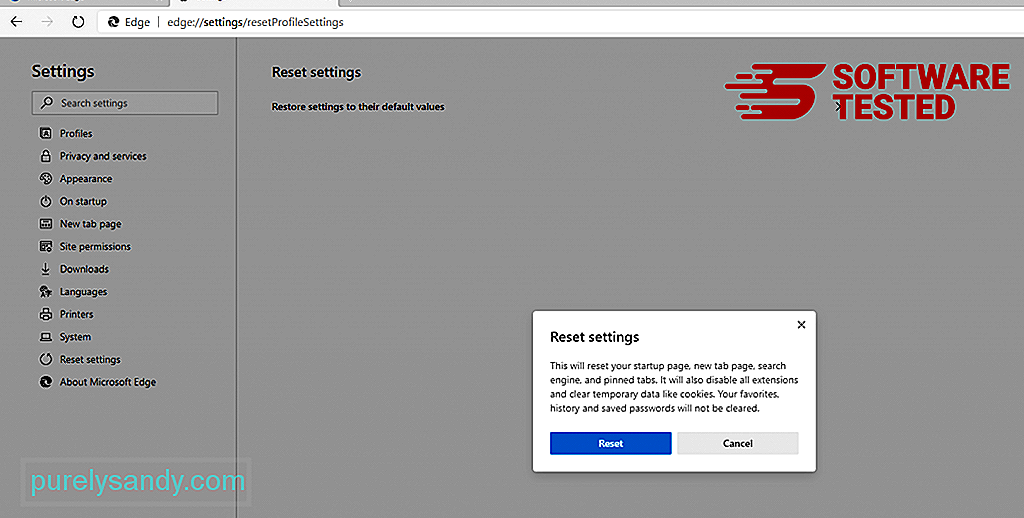
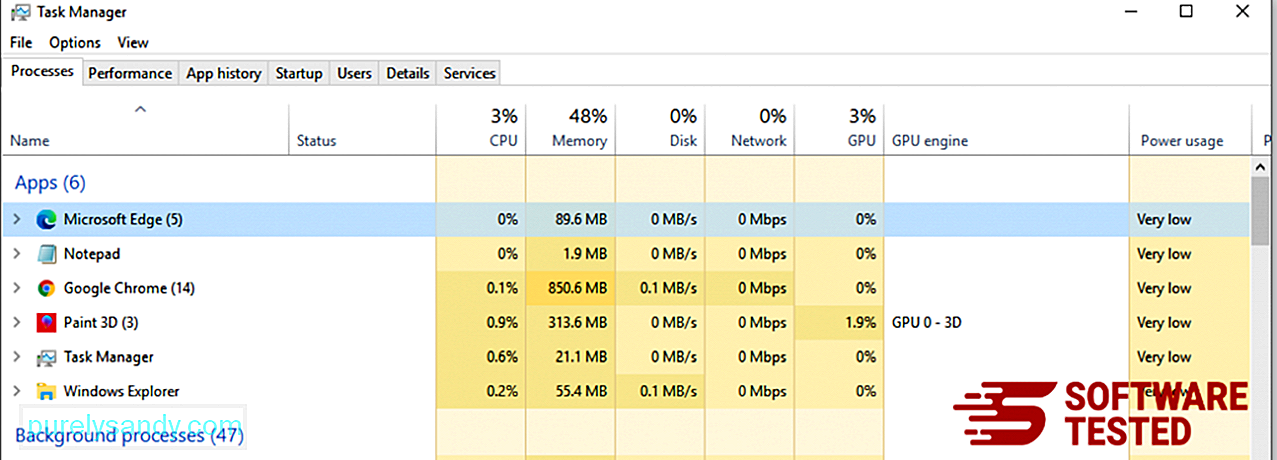
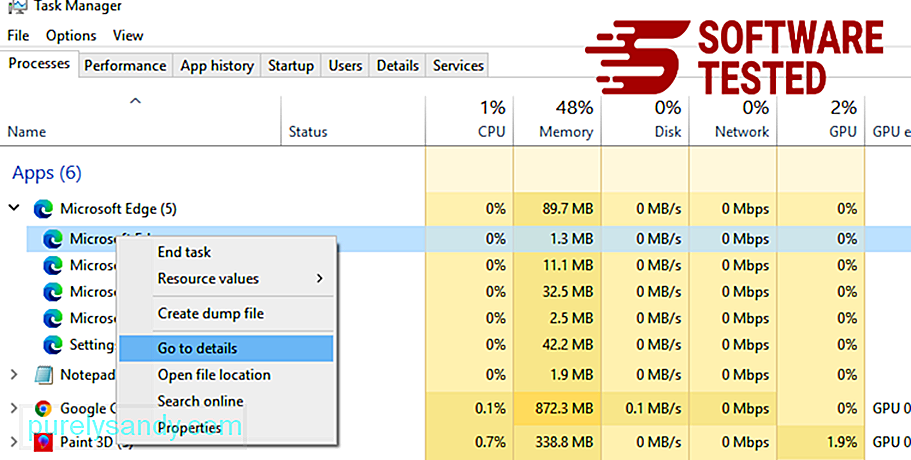
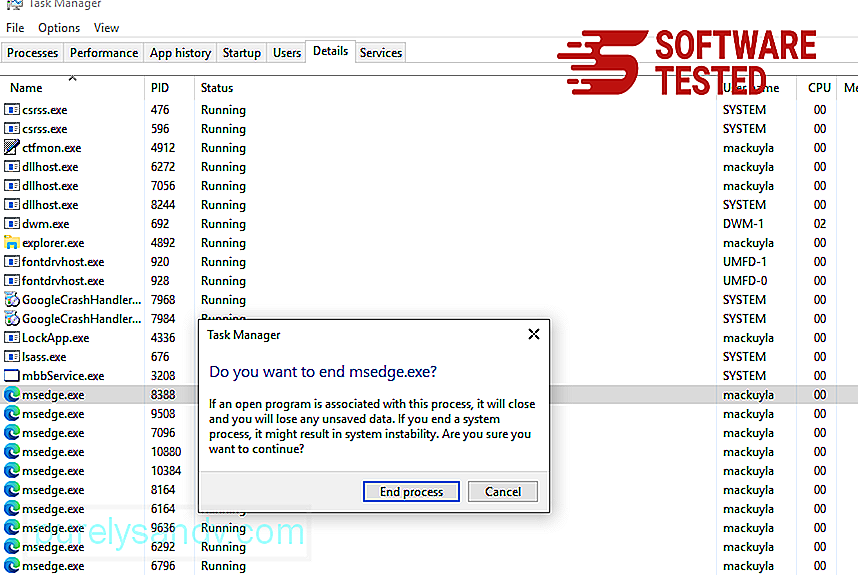
วิธีรีเซ็ต Microsoft Edge อีกวิธีหนึ่งคือการใช้คำสั่ง นี่เป็นวิธีการขั้นสูงที่มีประโยชน์อย่างยิ่งหากแอป Microsoft Edge ของคุณหยุดทำงานหรือไม่เปิดเลย อย่าลืมสำรองข้อมูลสำคัญของคุณก่อนที่จะใช้วิธีนี้
ทำตามขั้นตอนต่อไปนี้:
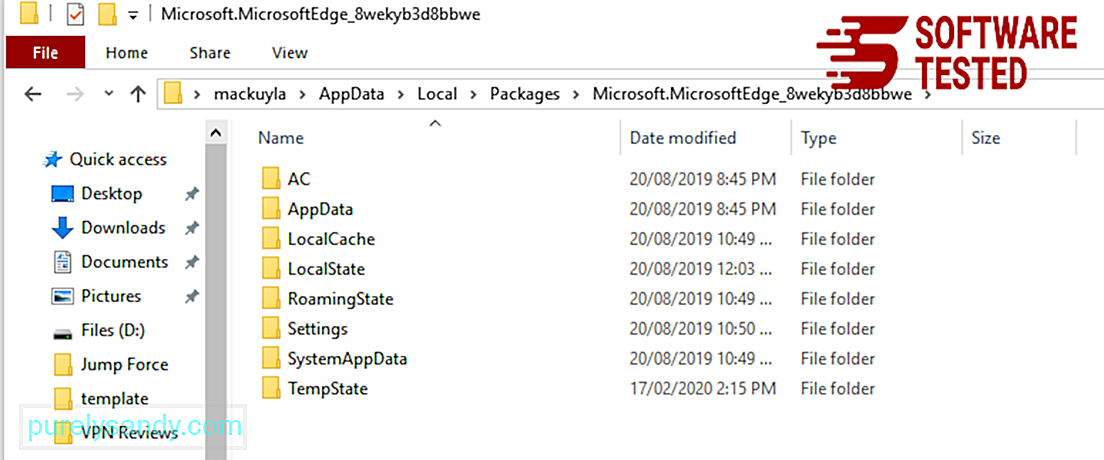
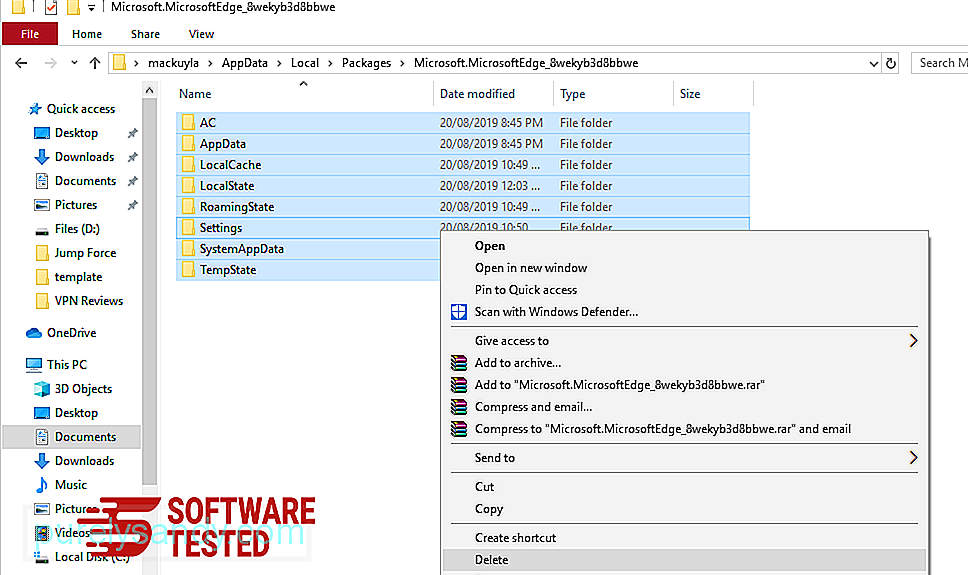
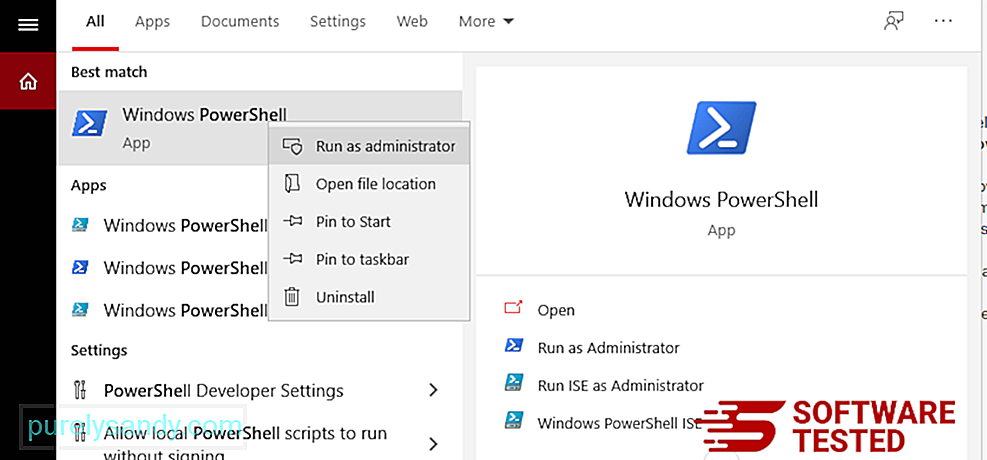
รับ-AppXPackage -AllUsers -ชื่อ Microsoft.MicrosoftEdge | Foreach {Add-AppxPackage -DisableDevelopmentMode -Register $($_.InstallLocation)\AppXManifest.xml -Verbose} 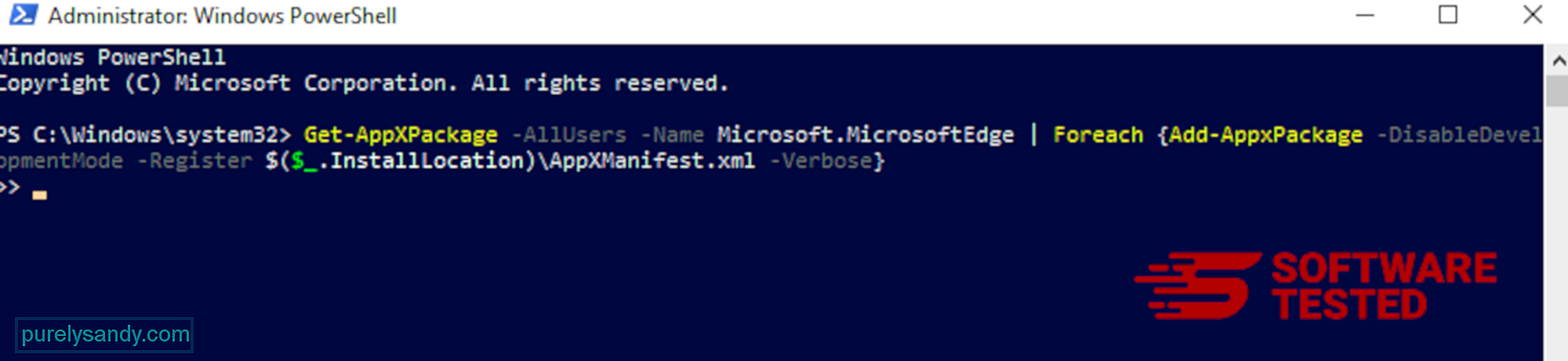
เช่นเดียวกับเบราว์เซอร์อื่นๆ มัลแวร์พยายาม เปลี่ยนการตั้งค่าของ Mozilla Firefox คุณต้องเลิกทำการเปลี่ยนแปลงเหล่านี้เพื่อลบร่องรอยของ LookWebResults ทั้งหมด ทำตามขั้นตอนด้านล่างเพื่อลบ LookWebResults จาก Firefox:
1. ถอนการติดตั้งส่วนขยายที่เป็นอันตรายหรือไม่คุ้นเคยตรวจสอบ Firefox เพื่อหาส่วนขยายที่ไม่คุ้นเคยซึ่งคุณจำไม่ได้ว่าติดตั้งไว้ มีโอกาสสูงที่ส่วนขยายเหล่านี้จะถูกติดตั้งโดยมัลแวร์ ในการดำเนินการนี้ ให้เปิด Mozilla Firefox คลิกไอคอนเมนูที่มุมบนขวา จากนั้นเลือก ส่วนเสริม > ส่วนขยาย
ในหน้าต่างส่วนขยาย ให้เลือก LookWebResults และปลั๊กอินที่น่าสงสัยอื่นๆ คลิกเมนูสามจุดข้างส่วนขยาย จากนั้นเลือก ลบ เพื่อลบส่วนขยายเหล่านี้ 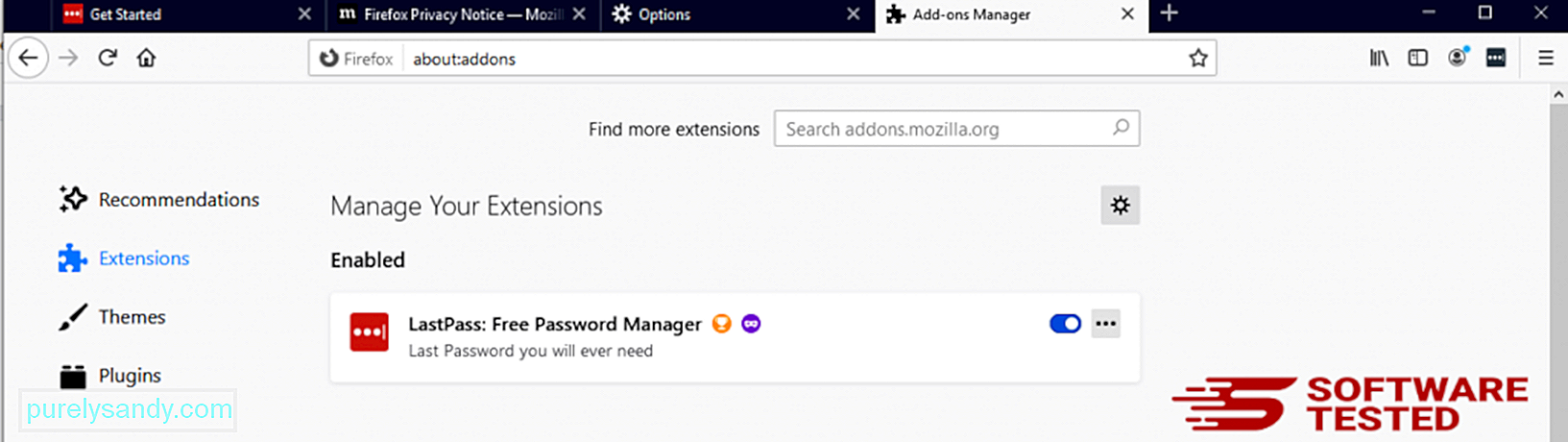
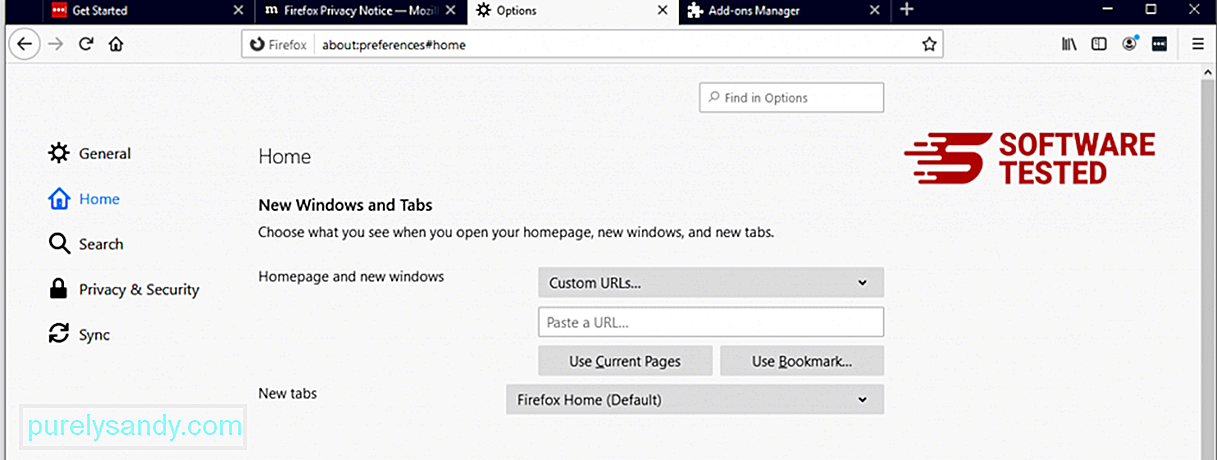
คลิกที่เมนู Firefox ที่มุมบนขวาของเบราว์เซอร์ จากนั้นเลือก ตัวเลือก > ทั่วไป. ลบหน้าแรกที่เป็นอันตรายและพิมพ์ URL ที่คุณต้องการ หรือคุณสามารถคลิก กู้คืน เพื่อเปลี่ยนเป็นหน้าแรกเริ่มต้น คลิก ตกลง เพื่อบันทึกการตั้งค่าใหม่
3. รีเซ็ต Mozilla Firefoxไปที่เมนู Firefox จากนั้นคลิกที่เครื่องหมายคำถาม (ความช่วยเหลือ) เลือกข้อมูลการแก้ปัญหา กดปุ่ม รีเฟรช Firefox เพื่อเริ่มต้นเบราว์เซอร์ของคุณใหม่ 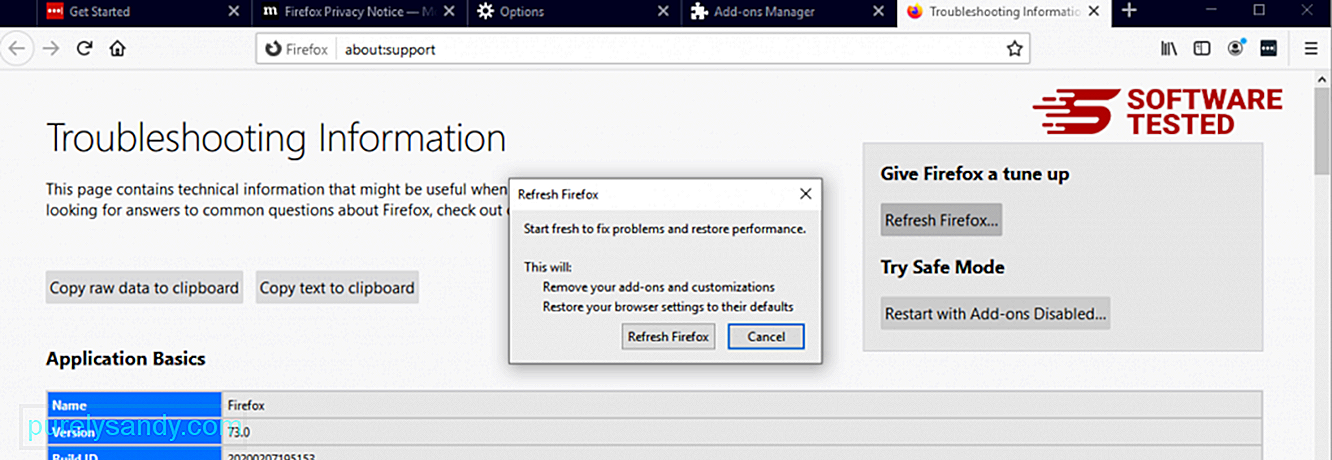
เมื่อคุณทำตามขั้นตอนข้างต้นเสร็จแล้ว LookWebResults จะหายไปจากเบราว์เซอร์ Mozilla Firefox ของคุณโดยสิ้นเชิง
วิธีลบ LookWebResults จาก Google Chromeถึง ลบ LookWebResults ออกจากคอมพิวเตอร์ของคุณโดยสิ้นเชิง คุณต้องย้อนกลับการเปลี่ยนแปลงทั้งหมดบน Google Chrome ถอนการติดตั้งส่วนขยาย ปลั๊กอิน และส่วนเสริมที่น่าสงสัยซึ่งเพิ่มโดยไม่ได้รับอนุญาตจากคุณ
ทำตามคำแนะนำด้านล่างเพื่อ ลบ LookWebResults จาก Google Chrome:
1. ลบปลั๊กอินที่เป็นอันตรายเปิดแอป Google Chrome จากนั้นคลิกที่ไอคอนเมนูที่มุมบนขวา เลือก เครื่องมือเพิ่มเติม > ส่วนขยาย มองหา LookWebResults และส่วนขยายที่เป็นอันตรายอื่นๆ เน้นส่วนขยายเหล่านี้ที่คุณต้องการถอนการติดตั้ง จากนั้นคลิก ลบ เพื่อลบ 
คลิกที่ไอคอนเมนูของ Chrome และเลือก การตั้งค่า คลิกเมื่อเริ่มต้น จากนั้นทำเครื่องหมายที่เปิดหน้าหรือชุดของหน้าเฉพาะ คุณสามารถตั้งค่าหน้าใหม่หรือใช้หน้าที่มีอยู่เป็นหน้าแรกของคุณ 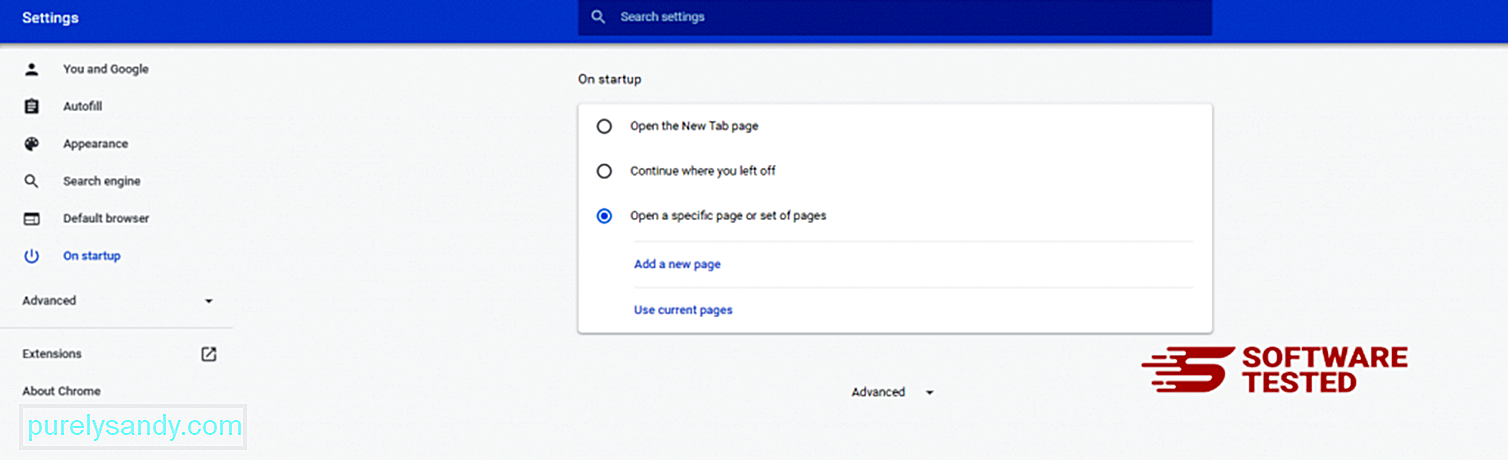
กลับไปที่ไอคอนเมนูของ Google Chrome แล้วเลือก การตั้งค่า > เครื่องมือค้นหา จากนั้นคลิก จัดการเครื่องมือค้นหา คุณจะเห็นรายการเครื่องมือค้นหาเริ่มต้นที่พร้อมใช้งานสำหรับ Chrome ลบเครื่องมือค้นหาที่คุณคิดว่าน่าสงสัย คลิกเมนูสามจุดข้างเครื่องมือค้นหาแล้วคลิก ลบออกจากรายการ 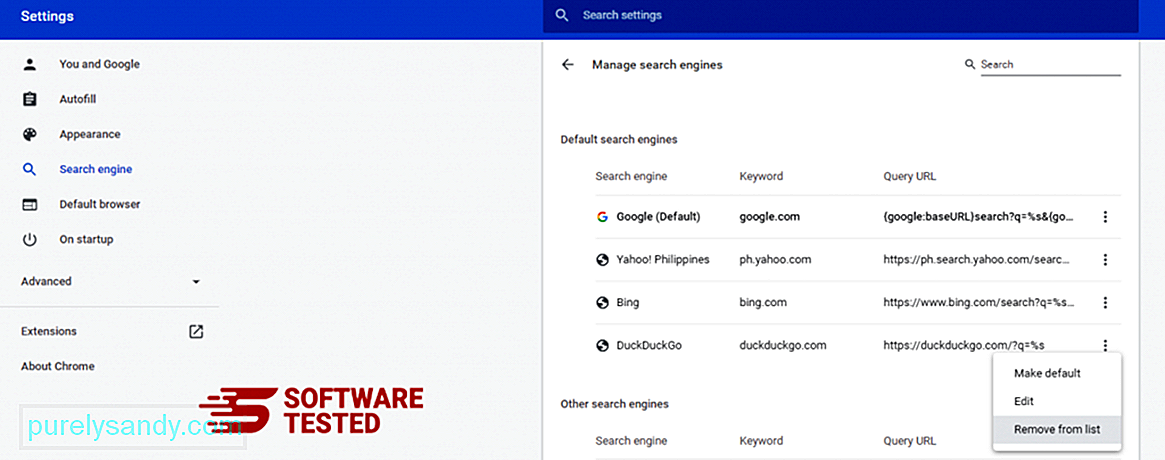
คลิกที่ไอคอนเมนูที่ด้านบนขวาของเบราว์เซอร์ และเลือกการตั้งค่า เลื่อนลงไปที่ด้านล่างของหน้า จากนั้นคลิกที่ เรียกคืนการตั้งค่าเป็นค่าเริ่มต้นเดิม ใต้ รีเซ็ตและล้างข้อมูล คลิกที่ปุ่มรีเซ็ตการตั้งค่าเพื่อยืนยันการดำเนินการ 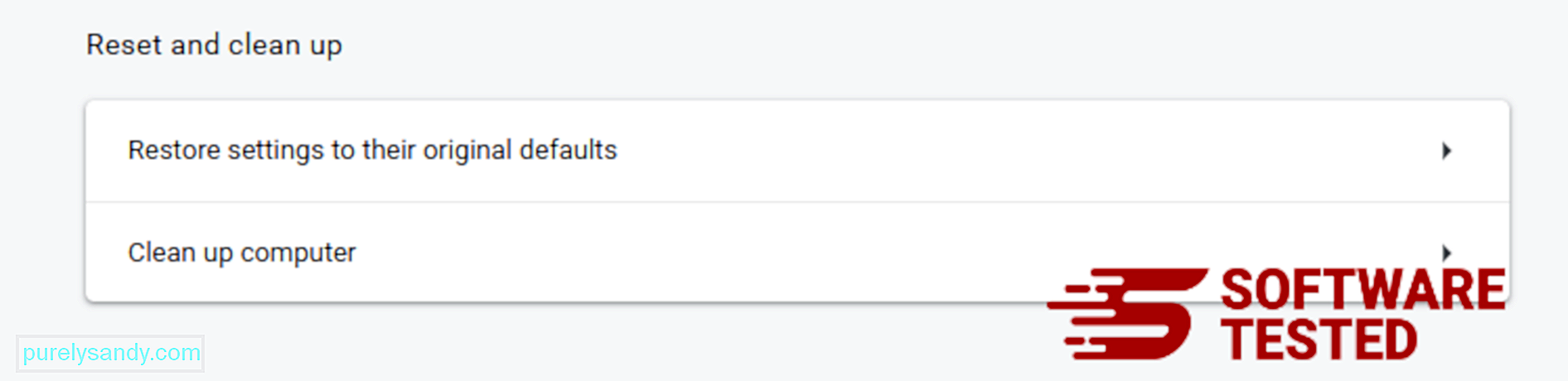
ขั้นตอนนี้จะรีเซ็ตหน้าเริ่มต้น แท็บใหม่ เครื่องมือค้นหา แท็บที่ปักหมุด และส่วนขยายของคุณ อย่างไรก็ตาม บุ๊กมาร์ก ประวัติเบราว์เซอร์ และรหัสผ่านที่บันทึกไว้ของคุณจะถูกบันทึกไว้
วิธีกำจัด LookWebResults จาก Safariเบราว์เซอร์ของคอมพิวเตอร์เป็นหนึ่งในเป้าหมายหลักของมัลแวร์ เช่น การเปลี่ยนการตั้งค่า เพิ่มส่วนขยายใหม่ และเปลี่ยนเครื่องมือค้นหาเริ่มต้น ดังนั้น หากคุณสงสัยว่า Safari ของคุณติด LookWebResults ให้ทำตามขั้นตอนเหล่านี้:
1. ลบส่วนขยายที่น่าสงสัยเปิดเว็บเบราว์เซอร์ Safari แล้วคลิก Safari จากเมนูด้านบน คลิก ค่ากำหนด จากเมนูแบบเลื่อนลง 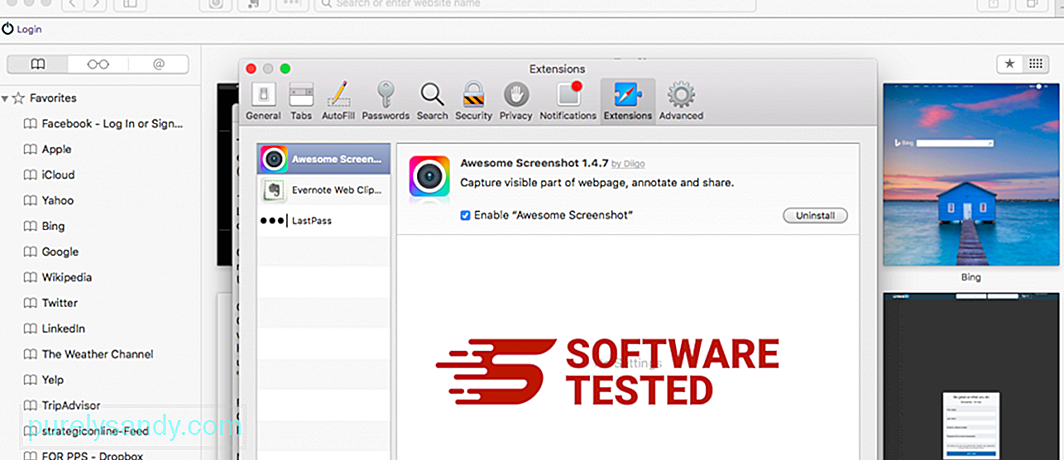
คลิกที่แท็บ ส่วนขยาย ที่ด้านบน แล้วดูรายการส่วนขยายที่ติดตั้งอยู่ในปัจจุบันที่เมนูด้านซ้าย ค้นหา LookWebResults หรือส่วนขยายอื่นๆ ที่คุณจำไม่ได้ว่าติดตั้ง คลิกปุ่ม ถอนการติดตั้ง เพื่อลบส่วนขยาย ทำเช่นนี้กับส่วนขยายที่น่าสงสัยทั้งหมดของคุณ
2. ย้อนกลับการเปลี่ยนแปลงในหน้าแรกของคุณเปิด Safari แล้วคลิก Safari > การตั้งค่า คลิกที่ ทั่วไป ตรวจสอบฟิลด์ หน้าแรก และดูว่ามีการแก้ไขหรือไม่ หากหน้าแรกของคุณถูกเปลี่ยนโดย LookWebResults ให้ลบ URL และพิมพ์หน้าแรกที่คุณต้องการใช้ อย่าลืมใส่ http:// ก่อนที่อยู่ของหน้าเว็บ
3. รีเซ็ต Safari 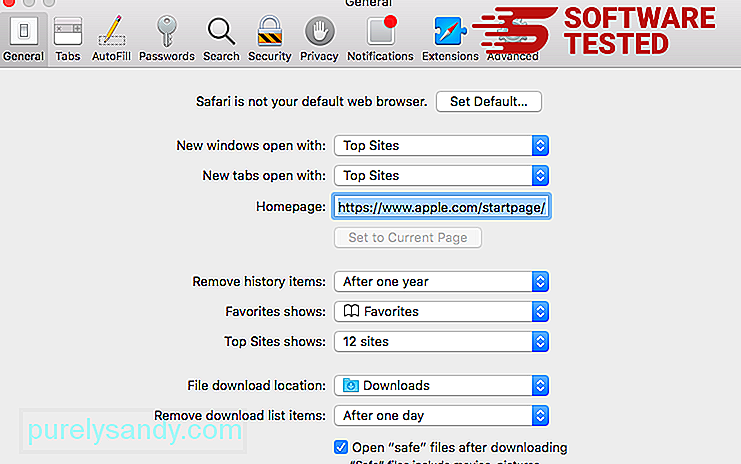
เปิดแอป Safari แล้วคลิก Safari จากเมนูที่ด้านบนซ้ายของหน้าจอ คลิกที่ รีเซ็ต Safari หน้าต่างโต้ตอบจะเปิดขึ้น ซึ่งคุณสามารถเลือกองค์ประกอบที่ต้องการรีเซ็ตได้ จากนั้น ให้คลิกปุ่ม รีเซ็ต เพื่อดำเนินการให้เสร็จสิ้น
Final Thoughtsเราเชื่อว่าบทความนี้ให้ข้อมูลเพียงพอแก่คุณเกี่ยวกับวิธีการลบแอดแวร์ LookWebResults คุณต้องกระตือรือร้นในขณะที่ท่องอินเทอร์เน็ตเพื่อหลีกเลี่ยงการติดตั้ง PUA ดังกล่าวในระบบของคุณ
เราลืมอะไรไปหรือเปล่า คุณสามารถแบ่งปันกับเราในความคิดเห็น
วิดีโอ YouTube: ดูผลลัพธ์ของเว็บ
09, 2025

